FAQ
-
[Cámara]Acerca del internet/datos móviles para usar Cymera

 2016-05-03
열기
2016-05-03
열기
El internet y/o datos móviles, no son completamente necesarios para el uso de Cymera.
Puede tomar fotos y editarlas libremente sin la necesidad de conectarse a una red de internet.
-
[Cámara]Uso del modo silencioso

 2016-05-03
열기
2016-05-03
열기
Puede ACTIVAR/DESACTIVAR el modo silencioso presionando el botón de ajustes en la barra superior de herramientas de la pantalla de la cámara. O puede ir a la parte más inferior de la pantalla principal de Cymera y entrar en [Configuración] - [Configuración de cámara].
*No puede usar el flash en el modo silencioso.
*Puede que se reduzca un poco la calidad de imagen de las fotos en el modo silencioso.
-
[Cámara]Disponibilidad de la tarjeta SD
 2016-05-04
열기
2016-05-04
열기
Debido a un cambio en la poliza de Google Play, en las versiones Android 4.4 (kitkat) en adelante, ya no se ofrecen los servicios de guardar fotos en la tarjeta SD. Y lamentablemente es un asunto que sólo Google puede solucionar.
-
[Cámara]Establecer fondo de pantalla
 2016-05-03
열기
2016-05-03
열기
En la galería de Cymera, seleccione la foto/imagen que desea establecer como fondo.
Presione el icono seleccionado de la barra inferior y la imagen seleccionada aparecerá como el fondo de pantalla de su teléfono.
-
[Galería]Compartir a otras redes sociales

 2016-05-03
열기
2016-05-03
열기
Por supuesto, en Cymera, también puede compartir sus fotos a otras redes sociales.
Entre a la galería de Cymera y seleccione la foto que desee compartir. Presione el botón de compartir, ubicado en la parte inferior izquierda de la pantalla, y le aparecerá su lista de redes sociales para compartir.
Claro que también puede compartir su foto editada, presionando el mismo botón de compartir, después de que haya terminado de editar.
-
[Cymera]Problemas de memoria al instalar
 2016-05-04
열기
2016-05-04
열기
¿Ha querido instalar Cymera en su teléfono pero la memoria del dispositivo no se lo permite?
Intente instalar siguiendo los siguientes pasos:
1. Cuando la memoria del dispositivo no es suficiente.
Cymera necesita aproximadamente 30MB de espacio en la memoria. Primero dirijase a [Ajustes] - [Almacenamiento(tarjeta SD o memoria del dispositivo)] y verifique la capacidad de su memoria interna.
Si su espacio es insuficiente, sugerimos que elimine aplicaciones que no le sean necesarias para obtener más espacio y después intente instalar Cymera de nuevo.
2. Cuando hay suficiente espacio en el dispositivo.
Si el dispositivo dispone de suficiente espacio, dirijase a [Ajustes] - [Administrador de aplicaciones] - [Google Play Store] - [Borrar datos] y reinicie el dispositivo.
Después intente instalar Cymera de nuevo.
Si ninguno de los pasos le ha funcionado, envienos un email a (help@cymera.com) o entre a Cymera y dirijase a [Configuración] - [Comentario].
-
[Cámara]Uso del flash

 2016-05-03
열기
Puede ajustar el flash en la barra superior de herramientas de la pantalla de la cámara donde se encuentra el icono del flash.Pero, no podrá usar el flash si la cámara está ajustada al modo silencioso.
2016-05-03
열기
Puede ajustar el flash en la barra superior de herramientas de la pantalla de la cámara donde se encuentra el icono del flash.Pero, no podrá usar el flash si la cámara está ajustada al modo silencioso. -
[Cámara]Diferentes lentes de cámara

 2016-05-03
열기
2016-05-03
열기
Pruebe nuestros diferentes lentes para la cámara y tome fotos únicas.
1. Basic
El lente básico para tomar fotos en donde sea y cuando lo desee.
2. Action4, Super4
Para tomar fotos múltiples. Lentes para tomar 4 fotos consecutivas, unidas en una sola.
3. Pop4
4 fotos consecutivas como los lentes anteriores, pero alineadas una debajo de otra como las fotos de los photobooths(cabina de fotos).
4. Double
Lente para tomar 2 fotos consecutivas, unidas en una.
Cuando toma #fotos múltiples, puede utilizar el temporizador para tomar las fotos cuando usted desee.
Puede ajustar el temporizador y tomar las fotos en el momento deseado.
El temporizador está situado en la parte inferior izquierda de la pantalla de la cámara.
Si lo ajusta en OFF, puede tomar las fotos de cada cuadrícula en el momento que usted desee.
También puede ajustar el tiempo a 1, 3, 5 y hasta 7 segundos para tomar las fotos de cada cuadrícula.
5. Fisheye
¡Haga sus fotos más pertidas con el lente de ojo de pez!
6. Sprocket
Cámara lomo con una interesante viñeta y efecto panorámico únicos de Cymera.
-
[Editar]Cómo activar/desactivar la marca de agua

 2016-06-30
열기
2016-06-30
열기
A la hora de editar, en la esquina inferior derecha de la foto, se encuentra la opción para agregar marca de agua. Puede seleccionar entre la variedad de diseños de marca de agua que ofrecemos. Y si no desea colocar una, seleccione el recuadro [NONE].
También puede desactivar la opción completamente, dirigiendose a [Configuración] - [Configuración de cámara] - [Marca de agua].
-
[Editar]Cómo usar el Face Pop

 2016-06-30
열기
2016-06-30
열기
Con el Face Pop puede agrandar caras o cualquier parte de la foto que desee para obtener un efecto diferente y/o pertido.J
1. ¿Dónde encuentro el Face Pop?
[Editar] > [Decorar] > [Face Pop].
2. ¿Cómo se usa el Face Pop?
- Seleccione una foto donde se muestre una cara claramente para que sea facilmente reconocida.
- Puede mover o ajustar la cara agrandada a su gusto para obtener un efecto más natural. También puede copiarla y pegarla en otras caras para hacer la foto más pertida :D
- Si presiona el botón del globo de texto, podrá agregarlo y editarlo como desee.
- Si presiona el botón de la esquina derecha, podrá seleccionar cualquier parte de la foto para agrandar.